| Top | Download Game | Browser Game | About |
アクティブオブジェクトなどの
アニメーションする画像をインポートする時
覚えておくと便利かなーというお話です。
連番の画像をインポートするやり方は
ひろきちの日々さんが書いてくれていますので
そちらを読んで頂くことにして
当講座では、一枚の画像にいくつかの画像が入ってますよー
って時のインポート方法を。
講座にするほどの内容ではないのですが
もし、上手く行かなくて困ってるという方は
参考にドウゾ。
例えば、キャラクターの歩行グラフィックを読み込む場合。
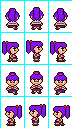
この画像は透過PNGです。
このように枠で囲むと、1枚の画像から
この場合、12フレーム分の画像を取り出せます。
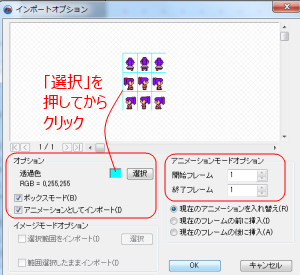
枠線の色を、透過色として抽出します。
「選択」を押すとマウスがスポイトになります。
ボックスモード、アニメーションとしてインポートにチェックを入れます。
OKを押して終わり。
注意点としては、枠線はキャラクターに使用していない色を使うことと
枠線とキャラが接触しない事。
透過PNGを作れない場合は

このように、透過したい部分をキャラクターに使用していない色で
背景を塗りつぶします。
先ほどと同じ要領で、インポートしてください。
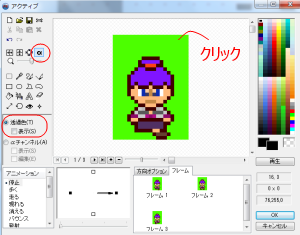
このままでは背景が透過していないので透過を設定します。
「α」のアイコンをクリックし「透過色」にチェックを入れます。
マウスがスポイトのようになるので、背景色をクリックすると透過されます。
おしまい。
ちなみに、等間隔で仕切った画像じゃなくても
一括で取り込める方法もヘルプに記載されています。
さらにホットスポットやアクションポイントなどを
画像で設定するなど、高度な取り込み方が記載されているので
読んでみるといいかもしれません。
アニメーションする画像をインポートする時
覚えておくと便利かなーというお話です。
連番の画像をインポートするやり方は
ひろきちの日々さんが書いてくれていますので
そちらを読んで頂くことにして
当講座では、一枚の画像にいくつかの画像が入ってますよー
って時のインポート方法を。
講座にするほどの内容ではないのですが
もし、上手く行かなくて困ってるという方は
参考にドウゾ。
例えば、キャラクターの歩行グラフィックを読み込む場合。
この画像は透過PNGです。
このように枠で囲むと、1枚の画像から
この場合、12フレーム分の画像を取り出せます。
枠線の色を、透過色として抽出します。
「選択」を押すとマウスがスポイトになります。
ボックスモード、アニメーションとしてインポートにチェックを入れます。
OKを押して終わり。
注意点としては、枠線はキャラクターに使用していない色を使うことと
枠線とキャラが接触しない事。
透過PNGを作れない場合は
このように、透過したい部分をキャラクターに使用していない色で
背景を塗りつぶします。
先ほどと同じ要領で、インポートしてください。
このままでは背景が透過していないので透過を設定します。
「α」のアイコンをクリックし「透過色」にチェックを入れます。
マウスがスポイトのようになるので、背景色をクリックすると透過されます。
おしまい。
ちなみに、等間隔で仕切った画像じゃなくても
一括で取り込める方法もヘルプに記載されています。
さらにホットスポットやアクションポイントなどを
画像で設定するなど、高度な取り込み方が記載されているので
読んでみるといいかもしれません。
PR
この記事にコメントする


